Содержание
- 1 Калибровка батареи android
- 2 Как откалибровать батарею на андроиде?
- 3 Программы для калибровки батареи
- 4 Что такое калибровка батареи на Android — Battery Stats
- 5 В каких случаях следует калибровать батарею
- 6 Популярные мифы о батареях
- 7 Способы калибровки батареи
- 8 Калибровка батареи – что это
- 9 Когда нужна калибровка
- 10 Ручная калибровка на смартфоне Android
- 11 Калибровка батареи планшета на Android
- 12 Калибровка несъемной батареи Android
- 13 Что после калибровки
- 14 Статистика батареи и ее сброс
- 15 Калибровка аккумулятора: Видео
Современные гаджеты по типу смартфонов с оболочкой Андроид имеют одну и туже проблему. По истечению нескольких месяцев аппараты начинают плохо держать заряд. Планшетов это тоже касается. Так же процесс зарядки идет дольше и хватает элемента питания на 4-5 часов.
Порой индикатор заряда может вообще отображать неправильную информацию. Можно замечать даже некие скачки с 60% на 25% и т.д. А когда аккумулятор якобы зарядится на дисплее будет показан уровень целых 104% и выше. Кроме этого телефон внезапно отключается. Это все, говорит о том, что идет явное нарушение.
Впервые с данной проблемой люди начинают сталкиваться после проведения 500 циклов зарядки и разрядки. В редких случаях после 100-200.
После такого, большинство пользователей решаются на отчаянный шаг, приобрести новую батарейку. Но не следует торопится, сначала проведите простейшую процедуру калибровки АКБ.
Калибровка батареи android
Первым делом разберемся что означает это выражение.
Калибровка батареи андроид – это настройка системы индикации смарфона. После прошивки, обновлений, физического повреждения, иногда происходит сбой. В результате телефон неправильно отображает уровень заряда. Функция Battery Stats призвана отслеживать емкость аккумулятора в операционной системе Андроида. Именно она дает сбой.
Калибровка бесполезна в случае если батарея пришла в негодность. Если аккумулятор не полностью заряжать, емкость будет снижаться. Причиной данного явления является увеличение активного вещества в АКБ. В результате площадь активной поверхности рабочего вещества уменьшается.
К примеру, заряжаете гаджет в течение 1-2 месяцев до уровня 70%. В результате он будет выполнять зарядку только до этого значения. Потому что у него формируется некая память. Он как будто разучивается доходить до 100%. Поэтому нужно выполнить калибровку батареи андроид чтобы привести ее в оптимально состояние. В итоге улучшиться расход заряда и увеличится время работы АКБ. Это достигается если контроллер телефона и батареи получит правильные параметры.
Эффект памяти АКБ – это возвращающаяся потеря емкости, появившаяся в результате неправильной зарядки. То есть когда источник питания подзарядили не до конца.
Когда нужна калибровка батареи на андроиде?
Данный процесс нужен в следующих случаях:
- Быстро происходит разряд батарейки. Гаджет начинает работать меньше чем раньше. То есть после приобретения, через 1 месяц он держит заряд 3 дня. Еще через один месяц уже 2 дня и т.д.
- Сам отключается. Выключение происходит даже в том случае, когда индикатор заряда показывает 100%.
- Если устройство долго лежало выключенным.
- После смены прошивки или обновлений.
Калибровка батареи на андроиде проводится 1 раз в 3-6 месяцев.
Подготовка аккумуляторной батареи к калибровке
Перед проведением этой процедуры следует выполнить ряд рекомендаций:
- Проверьте целостность АКБ. Снимите крышку и внимательно осмотрите батарею.
- Убедитесь, что порт гаджета не поврежден и принимает заряд.
- Скопируйте на флешку всю информацию с Android смартфона.
- Не прерывайте долгую расширенную калибровку. В момент полного разряда или заряда не вмешивайтесь в процесс. В противном случае аккумулятор еще сильнее деградирует.
- Рекомендуется выполнять полную процедуру не раньше, чем каждые 3 месяца. Так износ будет меньше.
- Прежде чем будет выполнена калибровка батареи андроид зарядите свой телефон.
После приобретение новенького устройства для стабильной работа батареи андроида проведите 5 полных циклов заряда и разряда. Срок службы после данной процедуры возрастет.
Как откалибровать батарею на андроиде?
Калибровка индикатора заряда батареи на андроиде выполняется несколькими способами. Выберите наиболее подходящий для вас. Есть ручной и автоматический вариант. Второй обычно связан с установкой приложений, которые делают всю работу за вас.
Ручная калибровка батареи андроид
Потребуется Android и зарядник.
Пошаговый алгоритм действий:
- Выполните заряд аккумулятора до 100% обычным ЗУ или USB.
- Отключите ЗУ от розетки и выключите телефон.
- Подключите провод зарядки и снова включите в розетку.
- Третий шаг повторяйте до тех пор, пока не выйдет объявление с надписью: «Полностью заряжен!»
- Включите смартфон, зайдите в меню настройки и выключите «спящий режим».
- Дальше выполните подзарядку до 100%.
- После полной зарядки оставьте телефон разряжаться. Но дисплей должен быть включен.
Теперь спящий режим можно включить.
По окончанию процедуры индикатор зарядки должен работать нормально. Чтобы при низком уровне заряда телефон не выключался можно поставить приложение Pocket Battery Analyzer. В настройках укажите игнорировать автоматическое отключение.
Через USB следует редко заряжать гаджит. Только в самых крайних случаях.
Калибровка аккумуляторной батареи без Root прав
Перед данным процессом узнайте емкость своего аккумулятора в mAh. Для этого просто снимите крышку с гаджета или посмотрите в интернете. Ниже на стареньком Sony Ericsson отображена емкость.
Root права или «рут» – это права супер пользователя. Они предоставляют заходить в операционную систему как администратор, то есть создатель!
Алгоритм калибровки без рут прав:
- Узнаете емкость АКБ.
- Ставите программу Battery Monitor или Current Widget – она отображает заряд в реальном времени.
- Наблюдаете за тем как увеличивается заряд. Он должен достигнуть той емкости, которую имеет батарея.
- После достижения максимального предела, например 900 mAh, отсоедините смартфон от сети.
- Перезагрузите аппарат.
В итоге телефон поймет какая реальная у него емкость.
Иногда однократное проведение данной процедуры не дает должного эффекта. Поэтому стоит попробовать проделать выше описанные действия 5 раз. Пять раз выполните полный разряд и заряд элемента питания на андроид.
Калибровка с Rootправами через Recovery Mode
Способ редкий, но имеет место быть.
Алгоритм с рут:
- Перейти в Recovery Mode (Режим восстановления).
- Открыть пункт «Дополнительно».
- Нажать кнопку «wipe battery stats». Калибровка будет очищена.
- Полностью разрядить аккумулятор смартфона.
- Подключите аппарат к сети и зарядите его до 100%. При этом не включайте его.
Этого будет достаточно чтобы привести батарею в норму с Recovery Mode. Чтобы надежно закрепить результат проведите дополнительную калибровку в приложении Battery Callibration. При чем делать это нужно в тот момент, когда смартфон подключен к блоку питания и полностью заряжен.
Чтобы быстро зайти в режим восстановления одновременно нажмите «+ Громкости и кнопку Включения». Аппараты с физической клавиатурой могут требовать в добавок нажатия клавиши Home.
Процесс в кастомном меню:
- В режиме восстановления перезагрузите телефон.
- Зайдите в главном меню во вкладку Advanced.
- Откройте File Manager.
- Далее идем в папку Data и затем в system.
- Выискиваем batterystats.bin и кликаем на него.
- Выбираем Delete и повторяем 5 шаг.
На этом все. Данный вариант не все считают работоспособным некоторые считают, что это миф.
Как откалибровать батарейку на андроиде по советам Google специалистов?
Инженеры гугл решили дать народу свой метод того как делается калибровка заряда батареи.
Пошаговая калибровка от профи:
- Посадите гаджет до 0%.
- Подсоедините зарядное устройство к телефону и включите его в сеть.
- Оставьте свой телефон, планшет в таком состоянии на 8 часов.
- Отсоедините кабель питания от розетки.
- Выключите смартфон.
- Подключите зарядник к телефону и включите в сеть на 1 час.
- Отсоедините зарядное устройство и включите гаджет.
- Подождите несколько минут.
- Выключите девайс.
- Поставьте его на зарядку на 1 час.
- Отключаем кабель зарядника, то есть вынимаем его от сети.
- Включаем смартфон.
Данный способ подойдет для самых терпеливых.
Калибровка батареи андроид через инженерное меню HardReset
Данный способ является возвратом к заводским настройкам. Как только его выполните вся информация будет удалено и об использовании АКБ тоже. Кроме этого удаляться лицензии, программы, файлы пользователя. Перед тем как начать сброс, выполнить 5 полных циклов заряда и разряда батареи андроида.
Чтобы попасть в инженерное меню придется ввести определенный номер и нажать клавишу вызова. Для каждой модели устройства он свой. Если на картинке ниже вашего гаджета нет, тогда поищите этот номер в интернете.
В сложном случае чтобы получить доступ к системным настройкам поставьте приложения Mobileuncle MTK Tools или Инженерное Меню MTK.
После того как вход удался нажмите на вкладку «Восстановление и Сброс». Затем кликните сброс настроек и подтвердите действие.
После этого все настройки придут в первозданное положение.
Программы для калибровки батареи
Battery Callibration – это приложение с помощью которого выполняется настройка индикатора аккумулятора. Есть 2-а режима это быстрая, занимает 1 минуту, и долгая калибровка батареи андроид. Вторая настроит контроллер более точно. Скаченная и установленная программа может сама предоставить пошаговую инструкцию. Но тем не менее предоставляем поэтапный план настройки.
Алгоритм действий:
- Запустите программу.
- Подключите смартфон к заряднику.
- По достижение 100% появится писк. С этого момента подождите еще 1 час. Ничего отключать не нужно.
- Ровно через час нажмите кнопку «Calibrate» в меню программы. Подождите пока процесс завершится.
- Вытащите зарядное устройство из розетки.
- Перезагрузите телефон.
После этих действий память контроллера обнулится. Плюс метода в том, что прога делает все самостоятельно.
Advanced Battery Calibrator – этот софт позволяет добиться того, чтобы смартфон увидел реальную емкость АКБ.
Battery Repair Life – приложение увеличивающее срок службы аккумулятора. Работает бесплатно от одного клика. Если пользоваться им 1 раз в 7 дней, срок службы АКБ заметно возрастет.
Battery Calibration Pro Gratis – эта прога помогает, когда у вас проблемы с батарейкой в андроиде. Позволяет продлить время работы и срок службы в целом. Автоматический режим выполнит всю работу за вас. Длительность калибровки 3 минуты.
Мифы о калибровке батареи на андроид
Все что написано ниже это миф:
- Аккумуляторы литий-ионного типа не обладают памятью. Бороться с быстрым разрядом не нужно. Дело не в АКБ, а в чтение и отображении системой данных емкости.
- Уничтожение файла batterystats.bin откалибрует батарею. (Данный файл лишь фиксирует информацию о том, как использовалась энергия в период между подзарядкой. Информация обнуляется каждый раз как телефон зарядится до 80%). Подобную информацию можно видеть в меню «БАТАРЕЯ».
3-5 летнему аккумулятору калибровка батареи андроид может не помочь. Придется приобрести новый АКБ.
| Прослушать статью |
<index>Содержание
Что такое калибровка батареи на Android — Battery Stats
Калибровка батареи — это настройка индикации заряда. Каждый смартфон на базе Android обладает функцией Battery Stats — она следит за аккумулятором и выводит на экране информацию о том, на сколько процентов он заряжен.
Говоря более простым языком, Battery Stats — это изображение батареи в правом верхнем углу смартфона.
Иногда эта функция дает сбой, и на экране отображается неточная информация. Это может произойти по мере износа устройства, при недавнем обновлении прошивки или если устройство долго пребывало в выключенном состоянии.
Таким образом, настройка требуется для того, чтобы операционная система снова смогла правильно считывать заряд аккумулятора и выводить его на экране. По сути, калибровкой аккумулятора называется настройка функции Battery Stats.
В каких случаях следует калибровать батарею
Данную операцию стоит проводить в таких случаях:
- смартфон неожиданно выключается, даже если аккумулятор полностью заряжен;
- гаджет стабильно работает до 20 или 15 процентов, а потом резко выключается;
- разряжается до 5 или 1 процента, а затем достаточно долго работает;
- телефон начинает разряжаться быстрее — например, после покупки смартфона 100-процентного заряда хватало на два дня, потом на один день и так далее.
Неправильное отображение заряда — проблема операционной системы, а не самого аккумулятора. Если батарея давно в эксплуатации, на ней видны вздутия или потеки, калибровка не поможет — следует обратиться в сервисный центр.
Популярные мифы о батареях
С калибровкой Battery stats связаны несколько не совсем правдивых фактов. Рассмотрим их подробнее:
- У литий-ионных батарей нет памяти. Как уже было сказано, проблема отображения неправильного заряда аккумулятора вовсе не в самой батарее, а в том, что ОС неправильно считывает заряд. А это значит, что никакие специальные действия, связанные якобы с «памятью батареи», проводить не нужно.
- Batterystats.bin и его удаление никак не влияют на аккумулятор. Этот файл просто сохраняет информацию о том, как использовалась энергия в промежутках между зарядкой аккумулятора. Все эти сведения так же находятся в пункте «Батарея» в настройках устройства. Данный файл автоматически очищается раз в несколько дней.
- Без root-прав калибровку провести невозможно. Возможно, как с помощью специальных программ так и без них, просто сложнее и муторнее, чем с root-правами.
Способы калибровки батареи
Теперь перейдем к тому, как именно правильно провести калибровку аккумулятора.
Классический, без root-доступа
Root-права, или права суперпользователя, дают возможность управлять файлами и программами Android по своему усмотрению.
Получение root-прав отменяет гарантию на устройство!
Первый вариант:
- Полностью разрядите устройство и дождитесь автоотключения.
- Пытаетесь его включить, и снова ждите пока телефон сам отключится.
- Поставьте на зарядку, но не запускаете систему.
- На экране появится индикатор зарядки. Ждите, пока гаджет зарядится до 100 %.
- Извлеките зарядку из розетки и включите телефон. Если в смартфоне проблема с Battery Stats, он, скорее всего, не покажет полностью заряженный аккумулятор.
- Перезагрузите гаджет. Если он снова не покажет 100 процентов, опять зарядите его.
- Данные действия нужно повторять до тех пор, пока на включенном смартфоне (с отключенной зарядкой) не высветится 100 процентов.
- Затем снова разрядите девайс полностью, до автоматического отключения.
- И опять зарядите до ста процентов, не прерывая процесс.
Таким образом вы правильно выставите уровень заряда на смартфоне. Однако такую процедуру нельзя проводить слишком часто (достаточно 1 раза в 3 месяца), иначе это приведет к серьезному износу аккумулятора.
Постарайтесь без должной необходимости не заряжать смартфон от ноутбука или ПК через usb-кабель — это приводит к быстрому износу батареи.
Второй вариант:
- Узнайте емкость своей батареи («Настройки» — «О телефоне»).
- Установите Battery Monitor — эта программа отображает заряд в реальном времени.
- Поставьте смартфон на зарядку и следите, как заряд увеличивается. Он должен достигнуть той мощности, которую имеет Ваш аккумулятор.
- После достижения максимума (например, 2000 mAh), отключите телефон от сети и перезагрузите.
После этой процедуры телефон поймет, какая у него реальная емкость аккумулятора. Однако этот способ не всегда работает с первого раза, зачастую требуется проделать эти действия около 5-ти раз подряд.
Через Battery Calibration app и root-доступ
Узнать о наличии на смартфоне root-прав можно через приложение Root Checker или его аналоги.
Теперь разберемся, как можно откалибровать батарею, если вы получили права суперпользователя:
- Скачайте программу Battery Calibration (можно скачать с Google Play или сайта 4pda).
- Полностью разрядите смартфон до автоотключения.
- Поставьте на зарядку, не включая систему, и ждите пока телефон зарядится до 100%.
- Таким образом, повторяя данные действия, зарядите смартфон до упора (при включении иконка батареи справа вверху должна быть заполнена).
- Проверьте наличие root-прав.
- Снова перезагрузите устройство и сразу же запустите программу, давая ей права суперпользователя.
- Нажмите «Откалибровать», дождитесь окончания операции.
- После калибровки перезагрузите смартфон.
После этого желательно снова разрядить телефон в «ноль» и полностью зарядить, не включая систему.
После совершения данных действий смартфон будет отображать правильный заряд.
Не проводите калибровку чаще одного раза в месяц, если не хотите «убить» аккумулятор.
</index><index>
Считается, что срок жизни аккумулятора не превышает трех-четырех лет. В целом утверждение верно, хотя бывают исключения. А вот с тем, что автономность гаджетов под управлением ОС Android ничтожно мала, вряд ли кто-то поспорит. Вскоре после покупки пользователи обнаруживают, что время работы аккумулятора не соответствует заявленному производителем. Вопрос решается банальной заменой, а реанимировать устройство помогает калибровка батареи на Android. Старому аккумулятору это вряд ли поможет, а с новым можно и нужно попытаться.
Калибровка батареи – что это
Когда стало заметно, что новая батарея разряжается подозрительно быстро, сразу следует разобраться в причинах. Их может быть много, но возможно, это влияние так называемого эффекта памяти.
В батарее Android имеется встроенный контроллер, собирающий статистику о расходе и фактическом остатке заряда. Если он работает некорректно, гаджет может отключаться при нормальном фактическом уровне. Чаще аккумулятор теряет емкость и заряжается недостаточно.
Дело в том, что контроллер «запоминает» границы, до которых должна заряжаться батарея. Если в этой системе произошел сбой, будут использоваться неверные начальные параметры со всеми вытекающими. И тогда требуется повторная оптимизация настроек батареи, что, собственно, и называется калибровкой. Если получится откалибровать аккумулятор на Android, стандартные настройки контроллера переформатируются и устройство снова будет полностью получать и максимально долго держать заряд.
Когда нужна калибровка
Процедура требуется не всегда. Если аккумулятор вздулся, помочь она не сможет.
Как правило, калибровка требуется сравнительно новым аккумуляторам, автономность которых вызывает сомнения.
Например, если гаджет обычно мог работать пару дней, но вдруг стал разряжаться за день или вовсе отключаться при нормальном уровне заряда.
Ручная калибровка на смартфоне Android
Необходимо рассматривать возможности такой операции, как калибровка аккумулятора Android смартфона, в контексте наличия рут-прав. Если они есть, некоторые скрытые возможности ОС будут подвластны пользователю, в том числе и точная калибровка. Без предварительного рутирования это тоже можно сделать, но качество будет ниже. Зато не потребуется этот весьма сложный и рискованный процесс рутирования и последующая установка специальных утилит. Все, что необходимо, – зарядка и само устройство.
Без root-доступа
Теперь о том, как откалибровать батарею на Android вручную самыми доступными способами для начинающих пользователей. Их два: с помощью специальных программ и без таковых. Первых существует множество, и некоторые из них реально улучшают работу батареи.
Смысл всех способов един и сводится к последовательному повторению нескольких полных циклов заряда. Это не совсем позитивно сказывается на сроке службы, но может расширить емкостный диапазон контроллера или, как еще говорят, разогнать батарею. Итак, рассмотрим, как выполняется калибровка батареи Android без root-прав.
Без дополнительных утилит
Самый простой способ, не требующий вмешательства в систему и сторонних программ, заключается в следующем:
- Батарея полностью заряжается.
- ЗУ отключается, а гаджет выключается. Если батарея съемная, необходимо ее вынуть на несколько минут, а затем вставить обратно.
- Выключенное устройство опять ставится на зарядку до сообщения об окончании.
- Гаджет включается, в настройках дисплея отключается спящий режим (экран не должен выключаться).
- После самопроизвольного отключения устройство опять заряжается до 100% и перезагружается. Это поможет котроллеру определить истинную величину заряда.
На этом всё, только не стоит забывать о повторном включении спящего режима. Если одна процедура не решает проблемы, для большей уверенности в успехе можно сделать несколько циклов (некоторые рекомендуют до пяти). Такая процедура может использоваться и на совершенно новом устройстве.
С помощью Battery Monitor
Программные средства требуют знания точных параметров батареи – в первую очередь емкости. Бесплатные приложения имеются в Google Play. Опытные пользователи рекомендуют задействовать Battery Monitor, которая в режиме реального времени отслеживает и индицирует остаток заряда. Как на Android сделать калибровку батареи с помощью этой утилиты? Необходимо выполнить следующую последовательность действий:
- Установить и запустить Battery Monitor.
- В открывшемся мастере настройки в разделе способа определения тока установить галочку напротив «Автоматически».
- Указать требуемые (заявленные производителем) параметры.
- Установить способ получения данных. Оптимально использовать «По умолчанию». Данные будут фиксироваться только в моменты, когда система получает информацию о заряде от аппаратной части. Для большей точности можно выбрать вариант «Каждую минуту во время зарядки».
- Если устройство не предоставляет данных о емкости/токе потребления, их необходимо ввести самостоятельно во вкладке «Калибровка».
Для этого их надо знать. Выяснить значения можно, прочитав на самой батарее или на официальном сайте производителя. Можно также воспользоваться программным кодом – набрать на клавиатуре *#*#4636#*#* и в открывшемся меню выбрать «Информация о батарее».
- Выйти из приложения. Считается, что после настройки параметры будут приведены к заданным.
Утилита, имеющая удобный виджет, будет непрерывно мониторить состояние, а после полного заряда/разряда батареи выдавать значение ёмкости, температуры и напряжения. Причем чем больше циклов, тем меньше будет погрешность.
С правами root
Такая калибровка АКБ на Android – это уже епархия более продвинутых пользователей. Если знаний и опыта нет, лучше не рисковать, иначе можно получить обратный эффект: вместо оптимизации обрести уйму новых проблем. Тем не менее специалисты говорят, что это самый эффективный метод. Есть два способа:
- Через режим Recovery.
- С помощью приложения Battery Calibration.
С помощью Recovery Mode
ОС Android имеет много интересных функций, скрытых от глаз пользователя. Например, инженерное меню или режим восстановления. Первое – это специальная утилита, используемая разработчиками на конечном этапе конфигурирования системы. С ее помощью осуществляется тестирование основных компонентов, а также получение системной информации. Recovery Mode тоже используется разработчиками или инженерами для установки/настройки прошивок и сброса до заводских настроек.
На моделях разных производителей вход выполняется по-разному. Действовать нужно следующим образом:
- Выключить гаджет.
- Зажать клавишу громкости (+), кнопку Home и клавишу включения, не отпуская ни одной. Если кнопки Home не предусмотрено конструкцией, одновременно зажимаются клавиши питания и уменьшения громкости. Для Sony требуется нажать кнопку включения, дождаться двойной вибрации, а затем зажать клавишу увеличения громкости.
- Войти в раздел «Дополнительно» и выбрать Wipe battery stats. Это сбросит все предыдущие настройки калибровки.
- Разрядить Android до полного отключения и снова зарядить, не включая.
- После полной зарядки включить, не отсоединяя от ЗУ (должно быть подключено к сети), и откалибровать с помощью Battery Calibration.
Калибровка батареи на Android через инженерное меню не представляет сложности, если знаешь, как в него войти. Вход выполняется при помощи набора комбинаций решеток, звездочек и цифр. Каждый производитель использует разные варианты (например, для Samsung -*#*#4636#*#*).
Hard reset можно сделать в этом меню без входа в режим Recovery. Кроме того, удастся увеличить время работы батареи, уменьшив напряжение зарядного тока по адресу: устройствоpmicустановить зарядкутекущее напряжение. Аккумулятор будет дольше заряжаться, но и держать заряд станет лучше.
Через Battery Calibration
Это приложение поможет правильно откалибровать батарею на Android. Программа сделает работу путем удаления системного файла batterystats.bin. Разумеется, утилиту сначала придется установить. После этого программа покажет фактический уровень заряда/ток и подскажет, что делать:
- Поставить устройство на зарядку и дождаться, пока не зарядится полностью.
- Нажать на кнопку калибровки.
Важно понимать, что приложение используется на собственный страх и риск. Известны случаи, когда появлялись проблемы с быстрой зарядкой.
Калибровка батареи планшета на Android
Калибровка батареи Android-планшета доступна теми же способами. Лучше, конечно, пользоваться программными, но в целом никакой разницы нет. Операционная система Android везде одинаковая. Отличия могут быть лишь во внешнем виде (оптимизация под разрешение экрана и соотношение сторон, установка уникальных оболочек от производителя и так далее). Но сама архитектура остается неизменной.
Калибровка несъемной батареи Android
На устройствах с несъемным аккумулятором выявить ранние признаки неисправности батареи невозможно. Батарея должна сильно измениться в размерах, чтобы пользователь смог почувствовать ее через заднюю стенку корпуса. В этом случае поможет только замена. А как откалибровать несъемную батарею на Android, пока она еще «жива»? Сам процесс ничем не отличается от варианта со съемной батареей, кроме того, что вытащить ее не получится.
Что после калибровки
Если полагать, что настройка аккумулятора прошла успешно, остается только правильно организовать энергосбережение, следить за состоянием и соблюдать правила зарядки батареи. Рекомендуются следующие меры:
- Настройка и оптимизация яркости дисплея (желательно всего устройства).
- Установка программы для экономии батареи. Например, DU Battery Saver или Battery Doctor.
- Отключение неиспользуемых приложений, уведомлений и функций.
- Защита аккумулятора от повышенных температур.
- По возможности, отказ от использования мобильных аксессуаров, USB и быстрой зарядки.
- Покупка дополнительного аккумулятора.
Статистика батареи и ее сброс
Все, что нужно пользователю знать о батарее, можно найти в разделе «Батарея» в меню настроек. Туда выводится информация о процентном использовании заряда ОС, программами и модулями гаджета. Более подробную статистику можно получить в сервисном меню. Как туда войти, мы уже рассказали.
Чтобы точно выполнить калибровку, необходимо знать, как на Android сбросить статистику батареи. Существует два доступных способа:
- Удаление файла batterystats.bin, расположенного в /data/system/batterystats.bin. Для этого должен быть файловый менеджер типа Root Explorer и предварительно рутированный телефон. Удаление производится с подключенного к сети устройства.
- С помощью приложения CWM-recovery. Но этот способ для опытных пользователей, которые не боятся изменять параметры ОС.
Нужно зарядить батарею до 100% и удалить вышеуказанный файл, после чего перезагрузить гаджет и пользоваться до полного разряда. В этот файл запишется лог разряда, что поможет контроллеру определить расход более точно.
Калибровка аккумулятора: Видео
</index>Используемые источники:
- https://batareykaa.ru/samaya-ponyatnaya-kalibrovka-batarei-android/
- https://phoneoff.ru/instruktsii/kalibrovka-batarei-android
- http://v-androide.com/instruktsii/obsluzhivanie/otkalibrovat-batareyu-na-android.html
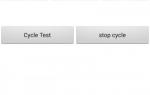 Самая понятная калибровка батареи андроид
Самая понятная калибровка батареи андроид 9 причин получить root-права на своём Android-смартфоне
9 причин получить root-права на своём Android-смартфоне
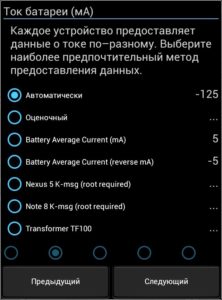

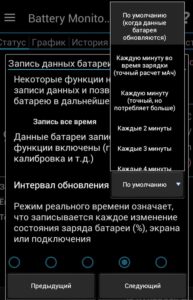
 Для этого их надо знать. Выяснить значения можно, прочитав на самой батарее или на официальном сайте производителя. Можно также воспользоваться программным кодом – набрать на клавиатуре *#*#4636#*#* и в открывшемся меню выбрать «Информация о батарее».
Для этого их надо знать. Выяснить значения можно, прочитав на самой батарее или на официальном сайте производителя. Можно также воспользоваться программным кодом – набрать на клавиатуре *#*#4636#*#* и в открывшемся меню выбрать «Информация о батарее».
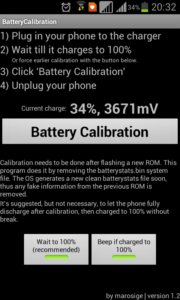
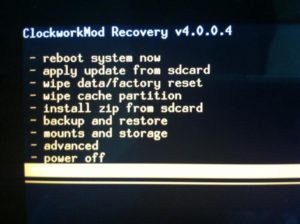



 7 функций iOS, которые можно отключить и продлить работу iPhone
7 функций iOS, которые можно отключить и продлить работу iPhone Обзор квадрокоптера DJI Phantom 4 Pro – Инструкция пользователя и интересные особенности гаджета
Обзор квадрокоптера DJI Phantom 4 Pro – Инструкция пользователя и интересные особенности гаджета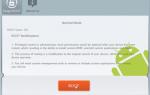 Как включить root-права суперпользователя Android
Как включить root-права суперпользователя Android Три настройки, которые больше всего разряжают iPhone
Три настройки, которые больше всего разряжают iPhone